4 einfache Methoden, um Videos in Zeitlupe abspielen zu können
Mit Video Konverter Studio
Wenn Sie ein Verlangsamen möchten, sollten Sie die multifunktionale Anwendung namens Video Konverter Studio ausprobieren. Dieses Programm ermöglicht nicht nur Dateiumwandlungen, sondern auch Videobearbeitungen und das Erstellen von Diashow. Das Tool verfügt auch über einen Mediaplayer, der dazu benötigt wird, um sich Videos ansehen zu können. Mit diesem Tool können Sie auch Videos in Zeitlupe abspielen.
Folgen Sie diesen Schritten, um mit dieser Anwendung Videos in Zeitlupe anzusehen:
- Installieren Sie die Anwendung mit dem folgenden Download Button.
- Nach der Installation öffnen Sie das gewünschte Video, das Sie in Zeitlupe sehen möchten, in dem Sie dieses direkt in das Menü ziehen oder die „Dateien hinzufügen“ Schaltfläche nutzen.
- Wenn das Video geladen ist, klicken Sie auf „Bearbeiten“ im unteren Bereich des importierten Videos.
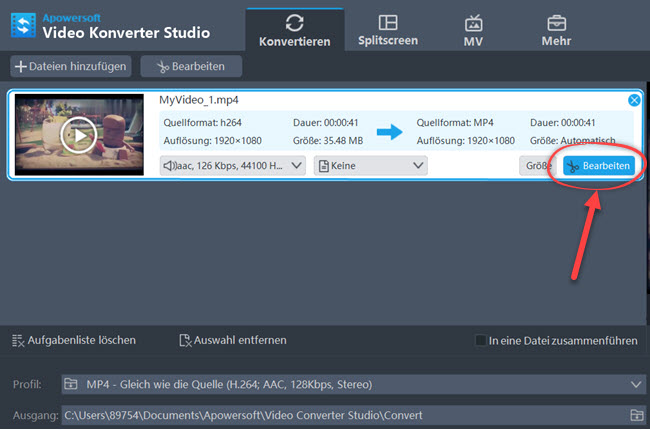
- Sie sehen nun den Video Editor des Programms samt dem Media Player. Hier gehen Sie auf „Effekt“ und dann auf „Geschwindigkeit“. Dort bewegen Sie den Schieberegler nach links bis zur gewünschten Geschwindigkeit. Sie können Ihr Video nun in Zeitlupe abspielen.
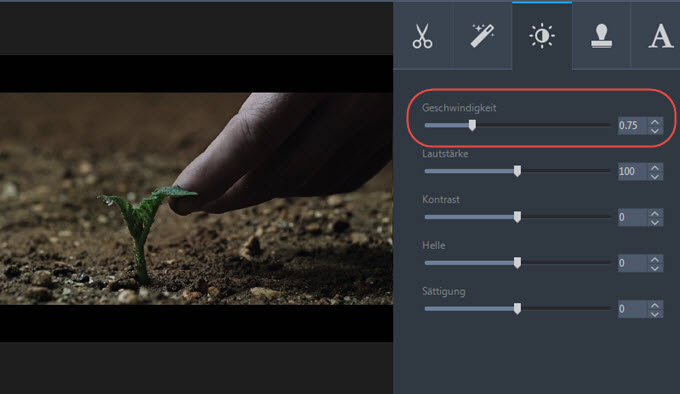
Mit Movie Maker
Movie Maker ist ein Standardprogramm auf allen Windows Computern. Das Programm kann Texte, Effekte, Übergänge und Musik in Videos einfügen. Sie können damit auch Videos schneiden und diese in verschiedene Clips trennen. Außerdem können Sie mit dem eingebauten Mediaplayer Ihr Video ansehen und auch die Geschwindigkeit des Videos anpassen. Dieses befindet sich unter „Videotools“.
Um Videos in Zeitlupe abspielen zu können, öffnen Sie einfach das Programm, dann das Video und klicken dann auf „Bearbeiten“ und unter „Geschwindigkeit“ wählen Sie dann die gewünschte Abspielgeschwindigkeit aus. Sie können das Video dann direkt im Mediaplayer abspielen.
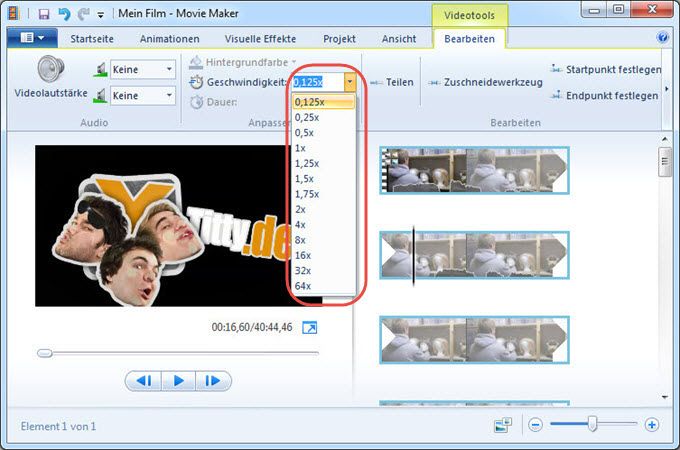
Mit Jaksta Media Player
Ein weiterer Video Player mit Zeitlupenfunktion ist der Jaksta Media Player. Dabei handelt es sich um einen kostenlosen Medienplayer, der allen Windows Nutzern zur Verfügung steht. Das Tool unterstützt alle Videoformate und hat auch eine schnelle Vor- und Zurückspulfunktion. Sie können auch hiermit die Abspielgeschwindigkeit anpassen.
Um ein Video in Zeitlupe anzusehen, öffnen Sie einfach das gewünschte Video, rechtsklicken dann und wählen „Playback“ aus. Unter „Playback“ wählen Sie nun „Speed“ > „Slower“ aus. Sie werden dann die veränderte Geschwindigkeit feststellen. Wiederholen Sie diesen Vorgang, bis die gewünschte Geschwindigkeit erreicht wurde.
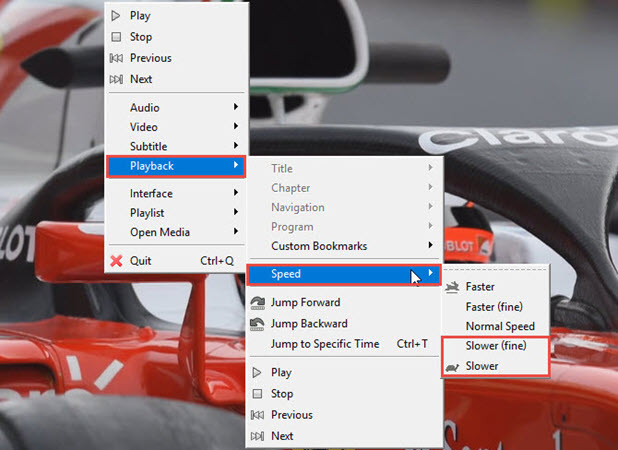
Mit BS.Player
Wenn Sie einen Mediaplayer mit einem coolen Look wünschen, ist BS eine sehr gute Wahl. Dieses Programm verfügt über verschiedene Designs, damit Sie das Programm nach Ihren Wünschen anpassen können. Die Funktionen entsprechen den anderen Mediaplayern, sodass Sie Videos abspielen, vor- und zurückspulen sowie stoppen können. Auch hier können Sie Videos wieder langsamer oder schneller abspielen.
Um die Abspielgeschwindigkeit zu verringern, öffnen Sie das Video und rechtsklicken dann mit Ihrer Maus. Im neuen Fenster wählen Sie „Abspielsteuerungen“ aus und dann „Abspielgeschwindigkeit“, wählen Sie „Verringere um 10%“ – oder je nach Ihren Belieben auch mehr.
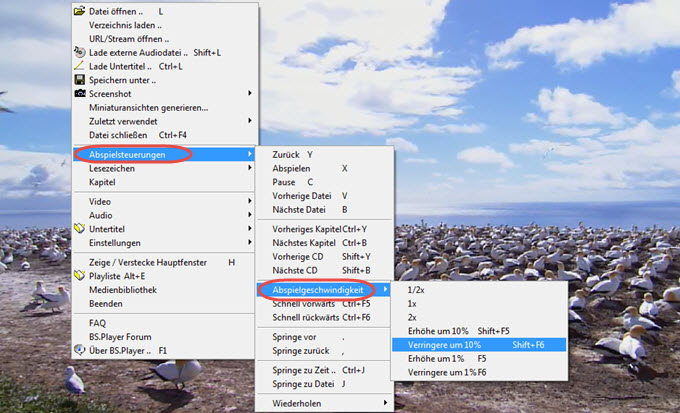
Fazit
Dies sind die 4 schnellsten Wege, um Videos in Zeitlupe abspielen zu können. Jaksta and BS Player sind beides Mediaplayer, die keine weiteren Funktionen anbieten und somit nur als Abspielprogramm in Frage kommen. Video Konverter Studio und der Movie Maker bieten weitere Bearbeitungsfunktionen, die enorm praktisch sein können. Wenn Sie auch noch Videos herunterladen und Ihren Bildschirm aufnehmen möchten, ist Video Konverter Studio die beste Lösung für Sie.


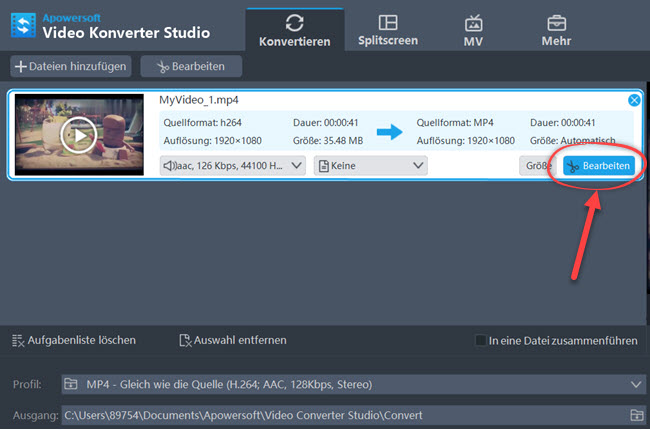
Einen Kommentar schreiben